
Galeriden Kalıcı Olarak Silinen Fotoğraflar Yedeklemeli/Yedeksiz Nasıl Kurtarılır

Android silinen herhangi bir fotoğrafı bulmak, bu cihazlarda bulunan son silinenler klasörü sayesinde çocuk oyuncağı. Fotoğrafları yalnızca belirli bir süre saklasa da, hızlı davranırsanız onları kurtarabilirsiniz. Ayrıca, Google Fotoğraflar veya Google Drive ile senkronize edilmiş bir fotoğraf silindiğinde, belirli bir süre çöp kutusunda kalır. Galerinizden yanlışlıkla fotoğraf sildiyseniz endişelenmeyin. Galeriden kalıcı olarak silinen fotoğrafları yedeklemeden nasıl kurtaracağınıza dair yöntemleri adım adım anlatacağız.
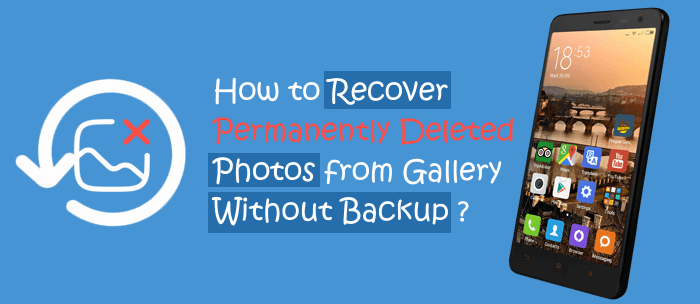
Galeri'den kalıcı olarak silinen fotoğrafları yedeklemeden geri yüklemenin resmi bir yöntemi yoktur. Bu nedenle, Google Drive/Google Fotoğraflar gibi bir yedekleme hizmetine veya yerel bir yedeklemeye ihtiyacınız vardır. Oluşturduğunuz yedeklemeyle, silinen verilere istediğiniz zaman erişebilirsiniz. Ancak, yedeklemeniz yoksa, silinen dosyaları telefonunuzun dahili belleğinden çıkarmak için profesyonel bir veri kurtarma aracı kullanmanız gerekir.
Android galerisinden fotoğrafları kalıcı olarak sildiğinizde, bu fotoğraflar yeni dosyalarla değiştirilmeden önce telefonunuzun dahili belleğine kaydedilir. Bu nedenle, bunları kurtarmak için güçlü bir fotoğraf kurtarma yazılımına ihtiyacınız vardır. Coolmuster Lab.Fone for Android tam size göre bir yazılım. Bu araçla, yedeklemeniz olmasa bile silinen fotoğraflarınızı geri almak sadece birkaç tık uzağınızda. Fotoğrafların yanı sıra, bu araç kişileri, SMS'leri, videoları, belgeleri, müzikleri ve daha fazlasını destekler. Dahili bellekten dosyaları kurtarmanın yanı sıra, SD kartlardan silinen verileri de kurtarabilir .
Coolmuster Lab.Fone for Android Temel Özellikleri
Coolmuster Lab.Fone for Android ile Android galerisinden kalıcı olarak silinen fotoğraflar nasıl kurtarılır:
01 Programı bilgisayarınıza indirip kurun. Ardından başlatın.
02 Android cihazınızı bir USB kablosuyla bilgisayara bağlayın ve USB hata ayıklamanın etkin olduğundan emin olun. İşlem tamamlandığında, dosyaların ekranda göründüğünü göreceksiniz. Fotoğraflar seçeneğini seçin ve devam etmek için İleri düğmesine basın.

03 Şimdi, kullanılacak tarama modunu seçin. Silinen dosyalarınızı taramaya başlamak için Hızlı Tarama veya Derin Tarama'yı seçebilirsiniz. Ardından Devam'a dokunun.

04 İşlem tamamlandığında, silinen ve mevcut tüm dosyalarınız sol kenar çubuğunda görünecektir. Fotoğraflar klasörüne tıklayın ve geri yüklemek istediğiniz fotoğrafları seçin, ardından Kurtar'a tıklayın.

İşte detaylı video eğitimi:
Dosyalarınızı düzenli olarak bulut depolama hizmetleri veya yerel bir yedekleme kullanarak yedeklerseniz, silinen fotoğraflarınızı kolayca ve zahmetsizce geri yükleyebilirsiniz. Dosyalarınızı senkronize etmek için kullandığınız ortama erişebildiğiniz sürece, değerli anılarınızı geri kazanabilirsiniz.
Telefonunuzdan bir fotoğrafı sildiğinizde, fotoğraf belirli bir süre cihazda saklanır ve ardından kalıcı olarak silinir. Sildiğiniz fotoğrafları telefonunuzun Galeri veya Fotoğraflar uygulamasında bulabilirsiniz.
Android galerisinden silinen fotoğrafların nasıl kurtarılacağına dair adımlar şunlardır:
Adım 1. Fotoğraflar / Galeri uygulamasına gidin ve Son silinenler klasörünü seçin.

Adım 2. Geri yüklemek istediğiniz fotoğrafları seçin ve Geri Yükle'ye tıklayın.

Google Fotoğraflar, tüm fotoğraflarınızı buluta kaydetmenize ve ihtiyaç duyduğunuzda geri yüklemenize olanak tanıyan bir fotoğraf depolama hizmetidir. Böylece, galeriden fotoğraflarınızı sildiğinizde Google Fotoğraflar'dan geri yükleyebilirsiniz. Android silinen fotoğrafları Google Fotoğraflar'dan nasıl bulacağınıza dair aşağıdaki adımları izleyin:
Adım 1. Android cihazınıza Google Fotoğraflar uygulamasını indirin ve başlatın, ardından istenirse Gmail hesabınıza giriş yapın.

Adım 2. Kütüphane sekmesine ve Çöp Kutusu seçeneğine tıklayın.

Adım 3. Geri yüklemek istediğiniz fotoğrafları seçin ve Geri Yükle'ye tıklayın.

Devamını Oku: Samsung hayranları için özel olarak hazırlanmış bir makale: Samsung'dan kalıcı olarak silinen fotoğraflar nasıl kurtarılır ?
Fotoğraflarınızı genellikle Google Drive'a kaydediyorsanız, Galeri'den kalıcı olarak silinen fotoğrafları Google Drive ile geri yükleyebilirsiniz. Android Google Drive aracılığıyla fotoğraflar nasıl geri yüklenir:
Adım 1. Android telefonunuzda Google Drive uygulamasını başlatın, ardından Gmail hesabınıza giriş yapın.
Adım 2. Menü simgesine tıklayın ve Çöp Kutusu seçeneğini seçin.

Adım 3. Kurtarmak istediğiniz fotoğrafları seçin ve 3 nokta simgesine tıklayın.

Adım 4. Geri Yükle'yi seçin.
Çoğu akıllı telefon markası, kullanıcıların telefonlarındaki verileri yönetmelerine olanak tanıyan kendi bulut hizmetlerini sunar. Bu akıllı telefon şirketleri arasında, Samsung kullanıcıları için Samsung Cloud hizmeti sunan Samsung, Oppo Cloud hizmeti sunan OPPO ve Xiaomi Cloud hizmeti sunan Xiaomi yer alır. Dosyalarınızı telefonunuzun bulut hizmetini kullanarak kaydettiyseniz, silinen fotoğraflarınızı oradan geri almanın tam zamanı.
Telefonunuzun bulut hizmetini kullanarak Android silinen resimleri geri alma adımları (örnek olarak OPPO'yu kullanarak):
Adım 1. Telefonunuzda Ayarlar'a tıklayın ve Sistem ayarları > Yedekle ve taşı'yı seçin.
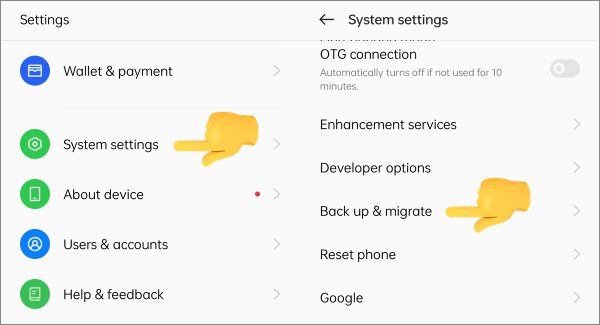
Adım 2. Bulut yedekleme > Verileri geri yükle'yi seçin. Ardından fotoğraflarınızı kurtarmak için Fotoğraflar seçeneğini seçin ve Geri Yükle'ye tıklayın.
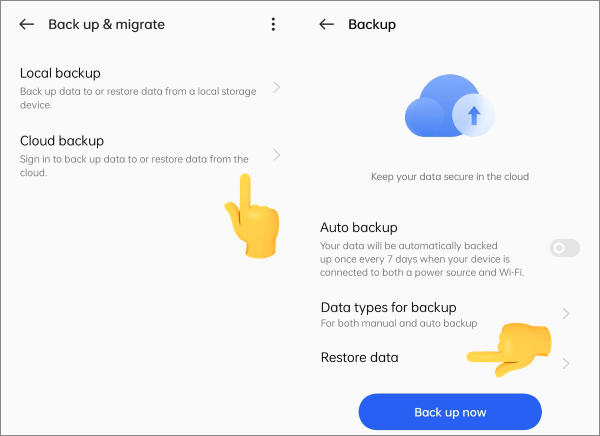
Burada sunduğumuz yöntemler, silinen fotoğraflarınızı sorunsuz bir şekilde geri yüklemenize yardımcı olacaktır. Dosyalarınızı silmeden önce yedeklediyseniz, bu fotoğrafları geri yüklemek oldukça kolaydır. Ancak yedeğiniz yoksa, tüm fotoğraflarınızı tek tıklamayla geri yükleyen Coolmuster Lab.Fone for Android gibi güvenilir bir yazılıma ihtiyacınız var. Kullanımı kolay ve silinen dosyaları kurtarmada oldukça hızlıdır. Veri kurtarmada en yüksek başarı oranlarıyla, günümüzün en çok aranan fotoğraf kurtarma yazılımıdır .
İlgili Makaleler:
Bir Fotoğrafı Sildiğimde Neden Geri Geliyor? 6 Çözümle Düzeltin
Android Viber'dan Silinen Fotoğrafların Nasıl Kurtarılacağına Dair Bir Kılavuz
Android Telefondan Silinen Fotoğraflar Nasıl Kurtarılır? [En İyi 6 Yol]
Android için En İyi Fotoğraf Yöneticisini Edinin | 8 Seçenek İçeren Bir Liste





